გამოიყენეთ ტერმინალი RAID 0 (ზოლიანი) მასივის შესაქმნელად OS X-ში
ეს სტატია განმარტავს, თუ როგორ გამოვიყენოთ ტერმინალი OS X-ში ზოლიანი RAID მასივების შესაქმნელად და მართვისთვის, ვინაიდან Disk Utility-ის El Capitan ვერსიას ჩამოერთვა RAID შესაძლებლობები.
ამ სტატიაში მოცემული ინფორმაცია ეხება RAID 0 (ზოლიანი) მასივის შექმნას ტერმინალის გამოყენებით macOS Sierra-ში (10.12) OS X Lion-მდე (10.7).

Mac OS-ისა და მრავალი RAID ტიპის შესახებ
ადრეული დღეებიდან Mac ოპერაციული სისტემა მხარს უჭერდა RAID-ის მრავალ ტიპს AppleRAID პროგრამული უზრუნველყოფა, რომელიც არის ნაწილი დიპლომი, ბრძანების ხაზის ინსტრუმენტი, რომელიც გამოიყენება ფორმატირება, დაყოფადა შესანახი მოწყობილობების შეკეთება Mac-ზე.
Სანამ OS X El Capitan, RAID მხარდაჭერა ჩაშენებული იყო Disk Utility აპში, რომელიც შეგიძლიათ გამოიყენოთ RAID მასივების შესაქმნელად და სამართავად. Apple-მა გააუქმა RAID მხარდაჭერა Disk Utility-ის El Capitan ვერსია აპლიკაცია, მაგრამ შეინარჩუნა AppleRAID ხელმისაწვდომი მომხმარებლებისთვის, რომლებსაც სურთ გამოიყენონ ტერმინალი და ბრძანების ხაზი. Apple-მა დააბრუნა RAID შექმნა Disk Utility-ში macOS High Sierra-ში.
Სანამ დაიწყებ
გამოყენება ტერმინალი RAID 0 მასივის შექმნა, რომელიც ასევე ცნობილია როგორც ზოლიანი მასივი, მარტივი პროცესია, რომელიც შეიძლება შესრულდეს ნებისმიერი Mac მომხმარებლის მიერ. სპეციალური უნარები არ არის საჭირო, თუმცა შეიძლება ცოტა უცნაურად მოგეჩვენოთ Terminal აპი, თუ აქამდე არასოდეს გამოგიყენებიათ.
სარეზერვო ასლების მნიშვნელობა
ზოლიანი მასივები უზრუნველყოფს სიჩქარის გაზრდას, მაგრამ ასევე ზრდის მარცხის შესაძლებლობას. ნებისმიერი დისკის უკმარისობა, რომელიც ქმნის ზოლიან მასივს, იწვევს მთელი RAID მასივის წარუმატებლობას. არ არსებობს ჯადოსნური მეთოდი წარუმატებელი ზოლიანი მასივიდან მონაცემების აღდგენისთვის, რაც ნიშნავს, რომ თქვენ უნდა გქონდეთ კარგი სარეზერვო სისტემა, რომელიც შეგიძლიათ გამოიყენოთ მონაცემების აღსადგენად, თუ მოხდება RAID მასივის გაუმართაობა.
რაც დაგჭირდებათ
AppleRAID მხარს უჭერს ზოლიან (RAID 0), სარკისებული (RAID 1), და შეერთებული (გადაფარებული) RAID-ის ტიპები. სანამ RAID 0 მასივს შექმნით, საჭიროა:
- ორი ან მეტი დისკი, რომლებიც შეიძლება გამოყოფილი იყოს ნაჭრებად თქვენს ზოლიან RAID მასივში.
- მიმდინარე სარეზერვო. RAID 0 მასივის შექმნის პროცესი აშორებს ყველა მონაცემს გამოყენებულ დისკებზე.
თქვენ შეგიძლიათ გამოიყენოთ თითქმის ნებისმიერი ტიპის დისკი, მათ შორის მყარი დისკები, SSD-ები, ან USB ფლეშ დრაივები. კარგი იდეაა, რომ დისკები იყოს იდენტური, როგორც ზომით, ასევე მოდელით, თუმცა ეს არ არის RAID 0-ის მკაცრი მოთხოვნა.
თუ დისკები, რომელთა გამოყენებასაც აპირებთ, ჯერ არ არის ფორმატირებული, როგორც ერთი ტომი, OS X Extended (Journaled) ფაილური სისტემის გამოყენებით, გააკეთეთ ეს. მეთოდი, რომელსაც იყენებთ, განსხვავდება თქვენი ოპერაციული სისტემის მიხედვით:
Mac-ის დისკის დაფორმატება Disk Utility-ის გამოყენებით (OS X El Capitan ან უფრო ახალი)
Mac-ის დისკის დაფორმატება Disk Utility-ის გამოყენებით (OS X Yosemite ან უფრო ადრე)
გამოიყენეთ ტერმინალი RAID 0 (ზოლიანი) მასივის შესაქმნელად
ეს მაგალითი იყენებს ორ დისკს როგორც ნაჭრები RAID 0 მასივიდან. Slices არის ნომენკლატურა, რომელიც გამოიყენება ცალკეული ტომების აღსაწერად, რომლებიც ქმნიან ნებისმიერი RAID მასივის ელემენტებს.
გაშვება ტერმინალი, მდებარეობს აპლიკაციები > კომუნალური.
-
შეიყვანეთ შემდეგი ბრძანება ტერმინალში. პროცესის გასაადვილებლად შეგიძლიათ დააკოპიროთ/ჩასვით ბრძანება:
diskutil სია
ეს იწვევს ტერმინალს აჩვენებს თქვენს Mac-თან დაკავშირებულ ყველა დისკს, დისკის იდენტიფიკატორებთან ერთად, რომლებიც გჭირდებათ RAID მასივის შექმნისას. თქვენი დისკები ნაჩვენებია ფაილის შესვლის წერტილით, ჩვეულებრივ /dev/disk0 ან /dev/disk1. თითოეულ დისკზე ნაჩვენებია მისი ინდივიდუალური ტიხრები, დანაყოფის ზომა და იდენტიფიკატორი (სახელი).
იდენტიფიკატორი, სავარაუდოდ, არ იქნება იგივე, რაც იყენებდით დისკების ფორმატირებისას. ეს მაგალითი იყენებს ორ დისკს სახელწოდებით Slice1 და Slice2. სურათზე ხედავთ, რომ Slice1-ის იდენტიფიკატორი არის დისკი 2s2და Slice2 არის დისკი 3s2. ეს არის იდენტიფიკატორი, რომელსაც იყენებთ RAID 0 მასივის შესაქმნელად.
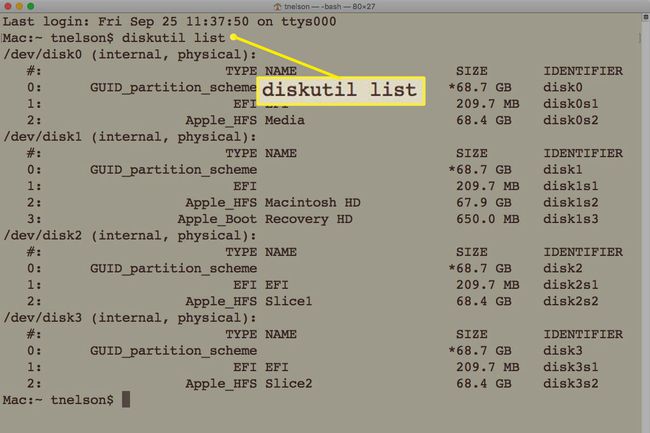
თქვენი იდენტიფიკატორები შეიძლება განსხვავებული იყოს, ასე რომ, დარწმუნდით, რომ შეცვალეთ ბრძანებაში მოცემული იდენტიფიკატორები თქვენი Mac-ისთვის სწორი იდენტიფიკატორებით.
-
ბრძანება, რომელსაც ჩვენ გამოვიყენებთ, არის შემდეგი ფორმატით:
Diskutil appleRAID შექმნა ზოლები NameofStripedArray ფაილის ფორმატი DiskIdentifiers
NameofStripedArray არის მასივის სახელი, რომელიც გამოჩნდება თქვენი Mac-ის სამუშაო მაგიდაზე დამონტაჟებისას.
Ფაილის ფორმატი არის ფორმატი, რომელიც გამოყენებული იქნება ზოლიანი მასივის შექმნისას. Mac-ის მომხმარებლებისთვის ეს სავარაუდოდ იქნება hfs+.
DiskIdentifers არის იდენტიფიკატორის სახელები, რომლებიც აღმოაჩინეთ diskutil list ბრძანების გამოყენებით.
-
შეიყვანეთ შემდეგი ბრძანება Terminal Prompt-ში. დარწმუნდით, რომ შეცვალეთ დისკის იდენტიფიკატორები თქვენი კონკრეტული სიტუაციის შესატყვისად, ისევე როგორც სახელი, რომლის გამოყენებაც გსურთ RAID მასივისთვის.
Diskutil appleRAID შექმნა ზოლიანი FastFred HFS+ disk2s2 disk3s2
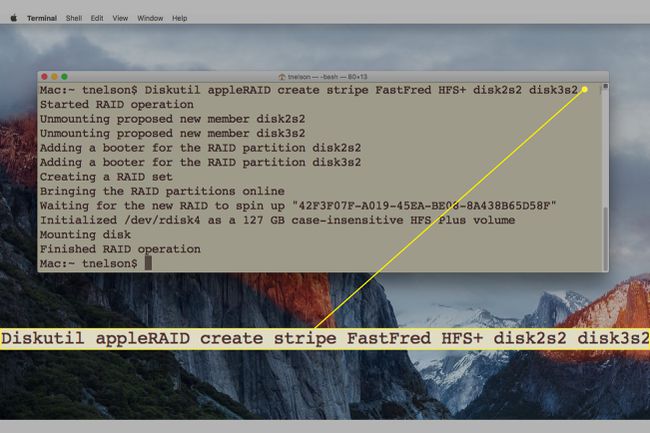
-
ტერმინალი აჩვენებს მასივის აგების პროცესს. მცირე ხნის შემდეგ, ახალი RAID მასივი დამონტაჟდება თქვენს სამუშაო მაგიდაზე და ტერმინალი აჩვენებს ტექსტს „დასრულებულია RAID ოპერაცია“. თქვენ მზად ხართ დაიწყოთ თქვენი სწრაფი ახალი ზოლიანი RAID-ის გამოყენება.
როგორ წაშალოთ ზოლიანი RAID მასივი ტერმინალის გამოყენებით
რაღაც მომენტში, შეიძლება დაგჭირდეთ მასივის წაშლა. კიდევ ერთხელ, თქვენ იყენებთ Terminal აპს diskutil ბრძანების ხაზთან ერთად, რათა წაშალოთ RAID 0 მასივი და დააბრუნოთ თითოეული RAID ნაჭერი თქვენს Mac-ზე ცალკეულ ტომად გამოსაყენებლად.
თქვენი ზოლიანი მასივის წაშლა იწვევს RAID-ის ყველა მონაცემის წაშლას. სანამ გააგრძელებთ, დარწმუნდით, რომ გაქვთ სარეზერვო საშუალება.
-
გაუშვით ტერმინალი აპლიკაცია მდებარეობს აპლიკაციები > კომუნალური.
RAID 0 მასივის შექმნის მაგალითმა გამოიწვია RAID მასივი სახელად FastFred. თქვენი RAID-ის სახელი განსხვავებული იქნება.
-
ტერმინალის მოთხოვნაზე, შეიყვანეთ შემდეგი, დარწმუნდით, რომ შეცვალეთ FastFred ზოლიანი RAID-ის სახელით, რომლის წაშლა გსურთ.
Diskutil AppleRAID-ის წაშლა FastFred
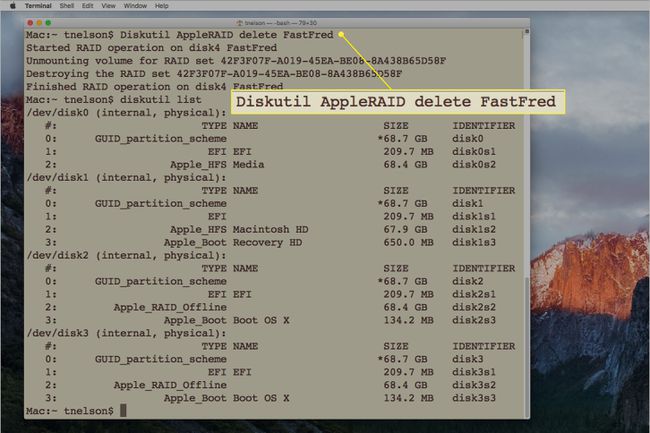
-
წაშლის ბრძანება ხსნის RAID 0 მასივს, იღებს RAID-ს ხაზგარეშე და არღვევს RAID-ს ცალკეულ ელემენტებად.
ასევე მნიშვნელოვანია ის, რაც არ ხდება. ცალკეული დისკები, რომლებიც შეადგენდნენ მასივს, არ არის ხელახლა დამაგრებული ან სწორად ფორმატირებული. გამოიყენეთ Disk Utility დისკების ხელახალი ფორმატირებისთვის ისე, რომ ისინი კვლავ გამოიყენონ თქვენს Mac-ზე.
